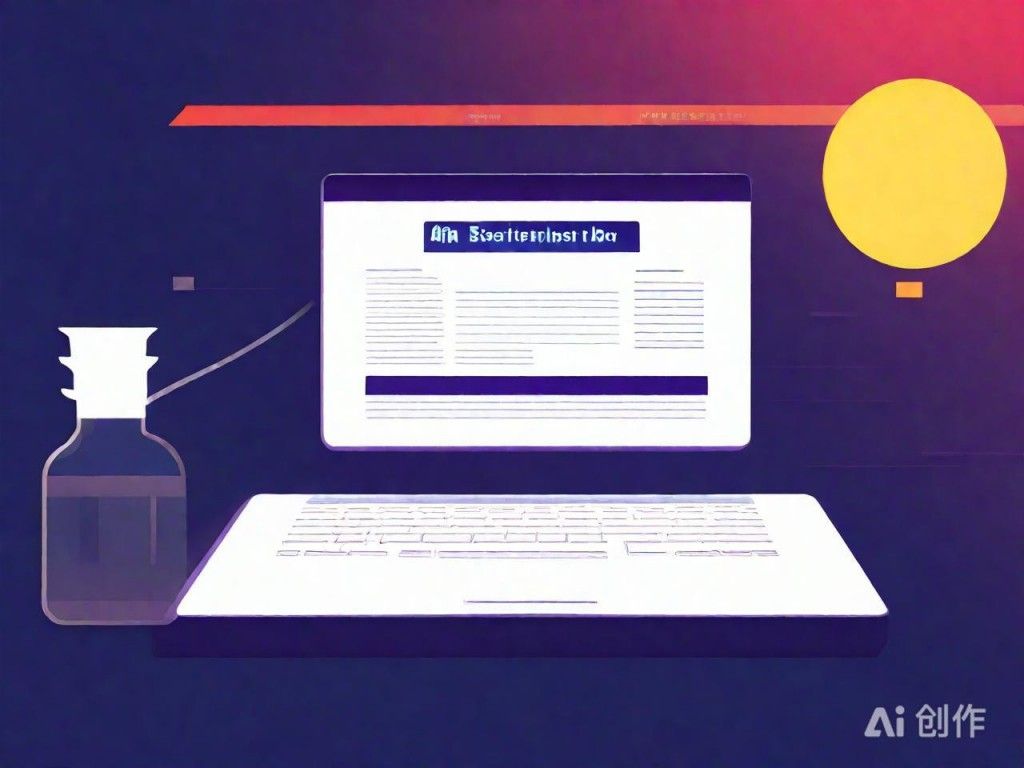Windows平台MySQL安装与配置指南
|
Windows平台MySQL安装与配置全攻略 要在Windows平台上安装和配置MySQL数据库,需要遵循一系列步骤来确保安装顺利且配置正确。以下是一个详细指南: 一、下载MySQL安装包 访问MySQL的官方网站[https://www.mysql.com/](https://www.mysql.com/),点击“Downloads”按钮,然后选择“MySQL Community (GPL) Downloads”。对于Windows系统,选择“MySQL Installer for Windows”进行下载。在下载页面上,可以直接跳过注册步骤,直接点击“No thanks, just start my download”按钮下载安装包。 二、安装MySQL 1. 找到下载的安装包文件并双击打开,启动安装程序。 2. 选择“Custom”自定义安装类型,这样可以更灵活地选择需要安装的组件。 3. 确认安装路径和数据存储路径,并设置好密码。 4. 按照提示完成其余步骤,点击“Execute”开始安装。安装过程可能会稍长,请耐心等待。 三、验证安装是否成功 在Windows搜索栏中输入“mysql”,并打开MySQL命令行客户端。输入安装时设置的密码,若能顺利进入MySQL命令行界面,则说明安装成功。 四、配置环境变量
AI提供的信息图,仅供参考 1. 右键点击“此电脑”图标,选择“属性”,然后点击“高级系统设置”。2. 在“系统属性”窗口中,点击“环境变量”。 3. 在“系统变量”中找到“Path”变量,点击“编辑”。 4. 点击“新建”,粘贴MySQL安装目录下的bin文件夹路径。 5. 保存更改,并一路确定退出。 五、验证环境变量配置 打开命令提示符(cmd),输入“mysql -uroot -p”,然后输入MySQL的root用户密码。若出现MySQL命令行界面,说明环境变量配置成功。 完成以上步骤后,你已经成功在Windows平台上安装并配置了MySQL数据库。确保定期更新你的MySQL服务器,以防止潜在的安全问题和软件漏洞。 (编辑:站长网) 【声明】本站内容均来自网络,其相关言论仅代表作者个人观点,不代表本站立场。若无意侵犯到您的权利,请及时与联系站长删除相关内容! |